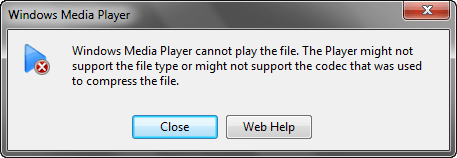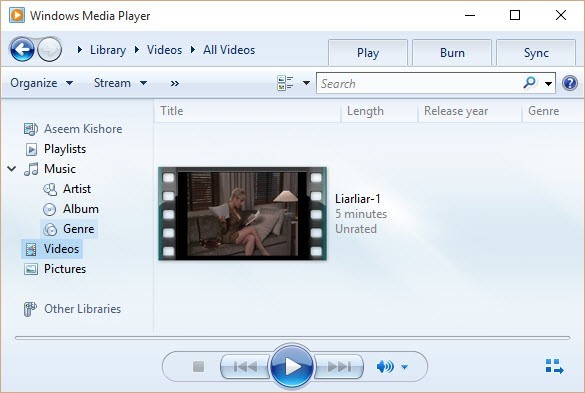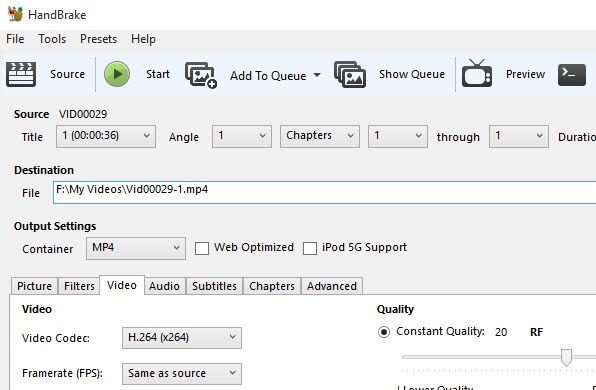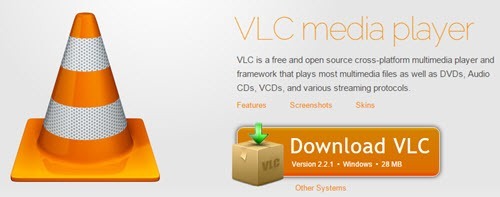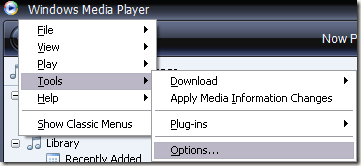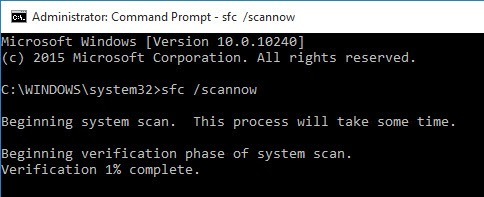Apakah Anda mencoba memutar file AVI menggunakan Windows Media Player, tetapi video tidak dapat diputar? Mungkin Anda melihat bingkai pertama dari video, tetapi sisanya kosong? Atau mungkin Anda mendapatkan pesan kesalahan yang mengatakan bahwa format video tidak didukung?
Meskipun Windows Media Player memiliki dukungan bawaan untuk memutar file AVI, Anda masih dapat mengalami masalah. Dalam artikel ini, saya akan berbicara tentang alasan mengapa video AVI mungkin gagal diputar dan apa yang dapat Anda lakukan untuk memperbaiki masalah.
Memahami AVI Format
Hal pertama yang perlu Anda pahami tentang AVI, alias Audio Video Interlaced, adalah bahwa itu adalah format wadah yang sangat lamayang dibuat oleh Microsoft pada tahun 1992. Ini berarti bahwa file AVI berisi aliran data audio dan video yang dapat diputar bersama dalam sinkronisasi.
Ini penting karena format untuk aliran audio atau video dapat berbeda di dalam AVI wadah. Sebagai contoh, aliran video dapat dikompresi menggunakan DivX, Xvid, H.264, VP9 atau MPEG-4 codec.
Jika Anda File AVI berisi aliran video yang menggunakan codec yang lebih modern untuk kompresi, Windows Media Player mungkin tidak dapat memainkannya karena tidak dapat mendekompresi codec tertentu.
Pada dasarnya Anda memiliki empat solusi untuk masalah ini : gunakan versi Windows Media Player yang lebih baru, ubah video ke format lain seperti MP4, WMV, dll., instal codec yang diperlukan pada sistem Anda agar Windows Media Player dapat mendekompresi aliran video atau menggunakan pemutar media yang berbeda seperti VLC, yang sudah mendukung hampir semua codec di luar sana.
Untuk pemahaman mendalam tentang semua ini, periksa 2saya.
Versi Terbaru WMP
Bergantung pada versi Windows mana yang Anda jalankan, Anda mungkin dapat memperbaiki masalah Anda hanya dengan meningkatkan Windows, yang akan memberi Anda versi WMP yang lebih baru.
Jika Anda menjalankan Windows XP atau Windows Vista , versi terbaru yang akan bekerja pada sistem operasi tersebut adalah Windows Media Player 11. Jika menjalankan Windows 7 atau lebih tinggi, maka Anda menjalankan versi terbaru, yaitu 12. Versi 12 dapat memainkan kebanyakan format termasuk MP4, MOV, AAC, H.264 dan M2TS.
Jika Anda menjalankan Vista atau XP, mungkin perlu ditingkatkan dan bukan hanya karena Anda mendapatkan versi Windows Media Player yang sedikit lebih baik! Sayangnya, pengguna XP dan Vista harus membayar untuk mengupgrade mesin mereka ke Windows 10 atau berinvestasi di mesin baru.
Jika Anda menggunakan OS lama, terus membaca untuk mendapatkan solusi lebih lanjut.
Konversi AVI Video
Jika Anda harus menggunakan Windows Media Player dan video tidak dapat diputar, Anda dapat mencoba mengonversi video ke format lain yang didukung.
Cara termudah untuk melakukannya adalah dengan menggunakan program yang disebut HandBrake, yang gratis. Perhatikan bahwa ketika menggunakan HandBrake, itu akan mengkonversi video ke format MP4 menggunakan codec H.264. Pengguna Vista dan XP tidak akan dapat memainkan video tersebut menggunakan WMP 11. Bagi pengguna tersebut, Anda harus meningkatkan seperti yang disebutkan sebelumnya atau menggunakan pemutar media pihak ketiga seperti VLC, yang saya sebutkan di bawah ini.
Ini terutama untuk pengguna Windows 7 dan lebih tinggi yang memiliki file AVI yang menggunakan codec yang berbeda tidak didukung di WMP 12.
Sangat mudah untuk menggunakan HandBrake juga. Cukup klik tombol Sumber, lalu klik pada Filedan ramban ke lokasi file AVI Anda.
Setelah dipindai, Anda dapat biarkan semuanya apa adanya dan cukup klik tombol Mulai. File Anda akan diubah menjadi file MP4 di direktori yang sama dengan file video asli.
Instal Paket Codec atau Gunakan VLC
Jika masalahnya terkait dengan codec dan Anda harus menggunakan Windows Media Player, satu-satunya pilihan Anda yang lain adalah mengunduh paket codec. Ini dulu sangat umum, tetapi sangat jarang belakangan ini.
Anda harus berhati-hati saat mengunduh paket codec karena beberapa di antaranya berisi perangkat lunak perusak, virus, dll. Dan akan merusak sistem Anda. Saya sangat menyarankan mengunduh Pemutar media VLC sebagai gantinya dan menggunakannya karena sudah berisi semua codec lama dan modern secara default dan aman.
Jika Anda benar-benar harus, Anda dapat memeriksa posting saya sebelumnya pada mengunduh codec untuk Windows Media Player.
File AVI Rusak
Selain masalah codec, Anda mungkin juga memiliki masalah memainkan file AVI jika telah rusak atau rusak. Biasanya, masalah ini dapat diperbaiki menggunakan alat perbaikan pihak ketiga.
Untungnya, saya telah menulis artikel tentang cara memutar file AVI yang rusak dan cara memperbaiki file AVI yang rusak. Jika file AVI tidak korup, maka bisa jadi masalah dengan WMP itu sendiri. Ada beberapa kemungkinan solusi di bawah ini.
Masalah Windows Media Player
Salah satu solusi sederhana yang memungkinkan adalah memastikan bahwa jenis file terkait dengan WMP. Anda dapat melakukan ini dengan membuka Windows Media player, pergi ke Toolsdan kemudian mengklik Options. Perhatikan bahwa ini hanya untuk versi WMP yang lebih lama.
Sekarang klik pada tab Jenis Filedan pastikan bahwa AVIdipilih dalam daftar. Jika tidak dipilih, itu mungkin alasan mengapa video Anda tidak diputar.
Solusi lain, yang telah berhasil untuk beberapa, adalah gunakan pemulihan sistem untuk kembali ke keadaan sistem sebelumnya. Jika WMP dapat memutar file AVI Anda sebelumnya, tetapi sekarang tidak bisa, pemulihan sistem dapat menyelesaikan masalah.
Anda dapat membaca posting saya sebelumnya tentang pemulihan sistem dan cara mengaktifkannya. Setelah berada di tab System Protection, klik saja tombol System Restore. Jika Anda mematikan atau menonaktifkan Pemulihan Sistem, terus membaca.
Anda juga dapat mencoba menjalankan Pemeriksa Berkas Sistemperintah di DOS, yang memeriksa semua file sistem dan mengganti yang rusak atau dihapus dengan yang asli. Anda dapat menjalankan perintah dengan membuka Mulai, Jalankan, dan ketik CMD. Pada prompt, ketik yang berikut:
sfc / scannow
Jika Anda masih tidak dapat memutar file AVI di Windows Media Player, kirim komentar dan saya akan mencoba membantu! Selamat menikmati!